第一章 postfix所需软件包及存放目录
httpd-2.2.9.tar.gz 安装源码包apache
mysql-5.0.81.tar.gz 安装源码包mysql
php-5.3.7.tar.bz2 安装php软件
postfix-2.6.2.tar.gz postfix主程序
postfix-2.6.2-vda-ng.patch.gz postfix的补丁包
dovecot-1.1.4.tar.gz IMAP和POP3邮件服务器软件
squirrelmail-1.4.19.tar.bz2 web界面邮件管理
extman-0.2.5.tar.gz 邮件后台管理程序
extmail-1.0.5.tar.gz web界面邮件管理
courier-authlib-0.62.4.tar.bz2 SMTP发信认证
Unix-Syslog-1.1.tar.gz
DBI-1.616.tar.gz
DBD-mysql-4.020.tar.gz 以上三个包为extmail的倚赖包
GD-2.46.tar.gz
File-Tail-0.99.3.tar.gz
rrdtool-1.2.23-3.el5.i386.rpm
rrdtool-perl-1.2.23-3.el5.i386.rpm 以上四个包为extman的倚赖包
MailScanner-4.84.3-1.rpm.tar.gz MailScanner 扫描调度工具
fp-Linux-i686-ws.tar.gz F-Port 病毒查杀软件
下面开始进行postfix邮件服务器的搭建:下面我们将把所有需要的安装包解压到/usr/local/src/下面以方便我们统一管理维护
第二章 平台结构
2.1安装apache软件:
[root@localhost ~]# tar -zxvf httpd-2.2.9.tar.gz -C /usr/local/src/
[root@localhost ~]# cd /usr/local/src/httpd-2.2.9/
[root@localhost httpd-2.2.9]# ./configure --prefix=/usr/local/apache2 --enable-so --enable-rewrite
[root@localhost httpd-2.2.9]# make
[root@localhost httpd-2.2.9]# make install 安装完成
这里我们并没有将Suexec编译进apache中去,提到这个的原因是因为后面我们装postfix时候的后台管理extman是通过CGI的方式来调用程序的,如果不启用Suexec的话那么就会限制其他用户调用CGI程序,但考虑到启用Suexec的风险我们在此就不启用它了。(启用方式:--enable-suexec –with-suexec-caller=daemon –with-suexec-docroot=/usr/local/apache2/htdocs)
2.2安装mysql软件:
[root@localhost httpd-2.2.9]# cd
[root@localhost ~]# useradd -M -s /sbin/nologin mysql
添加mysql用户,如果安装系统时候已经装过mysql会提示用户已存在,建议在安装前先卸载掉系统自带的mysql,卸载完成后必须重启,否则新装的mysql会无法启动,提示错误信息3306端口被占有
[root@localhost ~]# tar -zxvf mysql-5.0.81.tar.gz -C /usr/local/src/
[root@localhost ~]# cd /usr/local/src/mysql-5.0.81/
[root@localhost mysql-5.0.81]# ./configure --prefix=/usr/local/mysql
[root@localhost mysql-5.0.81]# make
[root@localhost mysql-5.0.81]# make install 安装完成
配置mysql
[root@localhost ~]# cd /usr/local/src/mysql-5.0.81
[root@localhost mysql-5.0.81]# cp support-files/my-medium.cnf /etc/my.cnf 复制主配置文件
[root@localhost mysql-5.0.81]# /usr/local/mysql/bin/mysql_install_db --user=mysql 初始化
[root@localhost mysql-5.0.81]# chown -R root:mysql /usr/local/mysql
[root@localhost mysql-5.0.81]# chown -R mysql /usr/local/mysql/var
[root@localhost mysql-5.0.81]# echo "/usr/local/mysql/lib/mysql" >> /etc/ld.so.conf 添加库文件路径
[root@localhost mysql-5.0.81]# ldconfig 刷新库文件搜索路径
[root@localhost mysql-5.0.81]# cp support-files/mysql.server /etc/init.d/mysqld 复制启动脚本
[root@localhost mysql-5.0.81]# chmod +x /etc/init.d/mysqld 赋予脚本执行权限
[root@localhost mysql-5.0.81]# chkconfig --add mysqld 添加到系统自动启动服务中
[root@localhost mysql-5.0.81]# chkconfig mysqld on 设置开机启动
[root@localhost mysql-5.0.81]# chkconfig --list mysqld 查看mysql在什么级别启动或者关闭
mysqld 0:off 1:off 2:on 3:on 4:on 5:on 6:off
[root@localhost mysql-5.0.81]# echo "PATH=$PATH:/usr/local/mysql/bin" >> /etc/profile 设置系统全局的环境变量PATH值,方便使用mysql数据库命令
2.3安装php软件[root@localhost ~]# tar -jxvf php-5.3.7.tar.bz2 -C /usr/local/src/
[root@localhost ~]# cd /usr/local/src/php-5.3.7/
[root@localhost php-5.3.7]# ./configure --prefix=/usr/local/php5 --enable-mbstring --with-apxs2=/usr/local/apache2/bin/apxs --with-mysql=/usr/local/mysql --with-config-file-path=/usr/local/php5
[root@localhost php-5.3.7]# make
[root@localhost php-5.3.7]# make test
[root@localhost php-5.3.7]# make install
[root@localhost ~]# cd /usr/local/src/php-5.3.7/
[root@localhost php-5.3.7]# cp php.ini-production /usr/local/php5/php.ini 复制配置文件
[root@localhost php-5.3.7]# vim /usr/local/apache2/conf/httpd.conf 修改apache服务的主配置文件使其支持php
2.4测试php是否与apache整合成功[root@localhost ~]# vim /usr/local/apache2/htdocs/test.php
[root@localhost ~]# /usr/local/apache2/bin/apachectl start 启动apache
在浏览器中输入http://192.168.101.188/test.php 看到下图表示跟apache服务整合成功
[root@localhost local]# vim /usr/local/apache2/htdocs/testdb.php
<?php
$link=mysql_connect('localhost' , 'test' , '');
if (!$link) echo "Fail!!!!!!";
else echo "Success!!!!!";
mysql_close();
?>
在浏览器中输入网址http://192.168.101.188/testdb.php 看到下图表示跟mysql服务整合成功
第三章安装postfix软件 3.1安装postfix之前首先停止掉系统自带的sendmail软件[root@localhost ~]# chkconfig --level 35 sendmail off
3.2编译安装postfix软件[root@localhost ~]# groupadd -g 1200 postdrop
[root@localhost ~]# groupadd -g 1000 postfix
[root@localhost ~]# useradd -M -u 1000 -g postfix -G postdrop -s /sbin/nologin postfix 不创建宿主目录 附属组
[root@localhost ~]# tar -zxvf postfix-2.6.2.tar.gz -C /usr/local/src
[root@localhost ~]# cp postfix-2.6.2-vda-ng.patch.gz /usr/local/src 补丁文件,用以支持虚拟用户设置配额
[root@localhost ~]# cd /usr/local/src
[root@localhost src]# gunzip postfix-2.6.2-vda-ng.patch.gz
[root@localhost src]# cd postfix-2.6.2
[root@localhost postfix-2.6.2]# make makefiles \ 'CCARGS=-DHAS_MYSQL -I/usr/local/mysql/include/mysql -DUSE_SAUTH-DUSE_CYRUS_SASL -I/usr/include/sasl' 'AUXLIBS=-L/usr/local/mysql/lib/mysql -lmysqlclient -lz -lm -L/usr/lib/lib/sasl2 -lsasl2'
[root@localhost postfix-2.6.2]# make
[root@localhost postfix-2.6.2]# make install
安装过程中会出现互动提问,直接选择默认设置即可
4.1 postfix主配文件修改[root@localhost ~]# vim /etc/postfix/main.cf
Inet_interfaces = all 默认设置
myhostname = mail.wisefund.com 主机名
mydomain = wisefund.com 邮件域名
myorigin = $mydomain 外发邮件时发件人地址中的邮件域名
mydestination = $mydomain, $myhostname 可接收的邮件地址中的域名
home_mailbox = Maildir/ 邮件存储位置格式
[root@localhost ~]# postfix check 检查配置
[root@localhost ~]# postfix start 启动
postfix/postfix-script: starting the Postfix mail system
4.2 Smtp发送邮件测试邮件本地账户管理
[root@localhost ~]# groupadd mailusers
[root@localhost ~]# useradd -g mailusers -s /sbin/nologin chenglu
[root@localhost ~]# useradd -g mailusers -s /sbin/nologin test
[root@localhost ~]# passwd chenglu
密码为:chenglu
[root@localhost ~]# passwd test
密码为:test123
SMTP发送邮件测试
查看接收到的邮件:可以看见刚才发的那封邮件,说明SMPT没有问题
第五章 Dovecot 邮局软件安装(提供pop3/imap4协议) 5.1安装Dovecot[root@localhost ~]# useradd -M -s /sbin/nologin dovecot
[root@localhost ~]# tar -zxvf dovecot-1.1.4.tar.gz -C /usr/local/src/
[root@localhost ~]# cd /usr/local/src/dovecot-1.1.4
[root@localhost dovecot-1.1.4]# ./configure --sysconfdir=/etc --with-mysql
[root@localhost dovecot-1.1.4]# make
[root@localhost dovecot-1.1.4]# make install
5.2安装完成,配置[root@localhost dovecot-1.1.4]# cp /etc/dovecot-example.conf /etc/dovecot.conf 复制主配置文件
[root@localhost dovecot-1.1.4]# vim /etc/dovecot.conf
ssl_disable = yes 禁用SSL机制
protocols = pop3 imap 指定邮局协议
disable_plaintext_auth = no 允许明文密码认证
mail_location = maildir:~/Maildir 设置邮件存储格式和位置
[root@localhost dovecot-1.1.4]# vim /etc/pam.d/dovecot 创建pam认证文件
[root@localhost dovecot-1.1.4]# /usr/local/sbin/dovecot -c /etc/dovecot.conf 启动
5.3 POP3邮件接收测试 第六章 安装Webmail软件 5.1 squirrelmail安装[root@localhost ~]# tar -jxvf squirrelmail-1.4.19.tar.bz2 -C /usr/local/apache2/htdocs
[root@localhost ~]# cd /usr/local/apache2/htdocs/
[root@localhost htdocs]# mv squirrelmail-1.4.19 webmail
5.2 配置webmail[root@localhost htdocs]# cd /usr/local/apache2/htdocs/webmail
[root@localhost webmail]# mkdir -p attach data
[root@localhost webmail]# chown -R daemon:daemon attach/ data/
[root@localhost webmail]# chmod 730 attach/
[root@localhost webmail]# cp config/config_default.php config/config.php 创建配置文件
[root@localhost webmail]# vim config/config.php
[root@localhost webmail]# /usr/local/apache2/bin/apachectl restart 重启 apache 服务
客户端IE地址栏中输入 http://192.168.101.188/webmail 即可看见下图:
初始化 extman 软件数据库脚本:
[root@localhost ~]# tar -zxvf extman-0.2.5.tar.gz -C /usr/local/src
[root@localhost ~]# cd /usr/local/src/extman-0.2.5/docs/
[root@localhost docs]# mysql -u root -p < extmail.sql
Enter password:
[root@localhost docs]# mysql -u root -p <init.sql
Enter password:
如果无法连到mysql:那么需要编写一个小仓库:
[root@localhost ~]# vim /etc/yum.repos.d/rhel-debuginfo.repo
[rhel-server]
name=Red Hat Enterprise Linux server
baseurl=file:///mnt/cdrom/Server
enabled=1
gpgcheck=1
gpgkey=file:///mnt/cdrom/RPM-GPG-KEY-redhat-release
[root@localhost ~]# mkdir /mnt/cdrom
[root@localhost ~]# mount /dev/cdrom /mnt/cdrom/
mount: block device /dev/cdrom is write-protected, mounting read-only
[root@localhost ~]# yum install bind bind-chroot caching-nameserver
安装所需的rpm包,这包括以下这些:
[root@mail ~]# yum install httpd php php-mysql mysql mysql-server mysql-devel openssl-devel dovecot perl-DBD-MySQL tcl tcl-devel libart_lgpl libart_lgpl-devel libtool-ltdl libtool-ltdl-devel expect
再次的输入:
[root@localhost docs]# mysql -u root -p < extmail.sql
Enter password:
[root@localhost docs]# mysql -u root -p <init.sql
Enter password:
[root@localhost ~]# postconf -m |grep mysql 返回值有mysql,说明可以支持mysql 数据库的查询表
mysql
第七章 配置 Postfix7.1 修改配置文件:
[root@localhost ~]# vim /etc/postfix/main.cf
#mydestination = $mydomain, $myhostname 该行需要注释掉
virtual_mailbox_base = /mailbox 指定虚拟邮箱存储目录的路径起点
virtual_alias_maps = mysql:/etc/postfix/mysql_virtual_alias_maps.cf 指定虚拟邮件用户对应的别名文件位置
virtual_mailbox_maps = mysql:/etc/postfix/mysql_virtual_mailbox_maps.cf 指定记录虚拟邮箱地址与存储位置对应关系的映射文件位置
virtual_mailbox_domains = mysql:/etc/postfix/mysql_virtual_domains_maps.cf 设置postfix服务器可以接收的虚拟邮件域的域名
virtual_uid_maps = static:1000 设置所有虚拟邮件用户映射的本地用户的UID号
virtual_gid_maps = static:1000 设置所有虚拟邮件用户映射的本地组的GID 号
[root@localhost ~]# cd /usr/local/src/extman-0.2.5/docs
[root@localhost docs]# cp mysql_virtual_* /etc/postfix/
第八章 虚拟用户设置SMTP发信认证 8.1 软件安装[root@localhost ~]# tar -jxvf courier-authlib-0.62.4.tar.bz2 -C /usr/local/src
[root@localhost ~]# cd /usr/local/src/courier-authlib-0.62.4/
[root@localhost courier-authlib-0.62.4]# ./configure --prefix=/usr/local/courier-authlib --without-stdheaderdir --with-authmysql --with-redhat --with-mysql-libs=/usr/local/mysql/lib/mysql --with-mysql-includes=/usr/local/mysql/include/mysql
[root@localhost courier-authlib-0.62.4]# make
[root@localhost courier-authlib-0.62.4]# make install
[root@localhost courier-authlib-0.62.4]# make install-configure 生成默认配置文件authmysqlrc 和 authdaemonrc
8.2 添加courier-authlib的库文件路径[root@localhost courier-authlib-0.62.4]# vim /etc/ld.so.conf
[root@localhost courier-authlib-0.62.4]# ldconfig
8.3 修改authdaemonrc主配置文件[root@localhost courier-authlib-0.62.4]# cd /usr/local/courier-authlib/etc/authlib
[root@localhost authlib]# cp authdaemonrc authdaemonrc.bak
[root@localhost authlib]# vim authdaemonrc
[root@localhost authlib]# chmod -R 755 /usr/local/courier-authlib/var/spool/authdaemon
8.4 修改authmysqlrc 文件[root@localhost authlib]# cd /usr/local/courier-authlib/etc/authlib
[root@localhost authlib]# cp authmysqlrc authmysqlrc.bak
[root@localhost authlib]# vim authmysqlrc
MYSQL_SERVER localhost 数据库服务器位置
MYSQL_USERNAME extmail 数据库管理员账户
MYSQL_PASSWORD extmail 数据库管理员账户密码
MYSQL_SOCKET /tmp/mysql.sock 文件位置
MYSQL_DATABASE extmail 虚拟用户数据库
MYSQL_USER_TABLE mailbox 从mailbox表获得邮件账户信息
MYSQL_CRYPT_PWFIELD password 从password字段获得账户密码
MYSQL_UID_FIELD uidnumber 从uidnumber字段获得映射的本地用户UID
MYSQL_GID_FIELD gidnumber 从gidnumber字段获得映射的本地组GID
MYSQL_LOGIN_FIELD username 从username字段获得账户名称,带@后缀
MYSQL_HOME_FIELD concat('/mailbox/',homedir)合并出用户的宿主目录路径
MYSQL_NAME_FIELD name 从name 字段获得账户名称,不带@后缀
MYSQL_MAILDIR_FIELD concat('/mailbox/',maildir)合并出用户的邮件存储路径
8.5 复制脚本,启动服务[root@localhost authlib]# cd /usr/local/src/courier-authlib-0.62.4/
[root@localhost courier-authlib-0.62.4]# cp courier-authlib.sysvinit /etc/init.d/courier-authlib
[root@localhost courier-authlib-0.62.4]# chmod 755 /etc/rc.d/init.d/courier-authlib
[root@localhost courier-authlib-0.62.4]# chkconfig --level 35 courier-authlib on
[root@localhost courier-authlib-0.62.4]# service courier-authlib start
Starting Courier authentication services: authdaemond
第九章 修改Cyrus sasl 设置[root@localhost ~]# vim /usr/lib/sasl2/smtpd.conf
第十章 修改Dovecot配置 10.1修改Dovecot[root@localhost ~]# vim /etc/dovecot.conf
10.2 建立数据查询配置文件[root@localhost ~]# vim /etc/dovecot-mysql.conf
driver = mysql
connect = host=localhost dbname=extmail user=extmail password=extmail
default_pass_scheme = CRYPT 数据库中存储的密码串的加密算法
password_query = SELECT username AS user,password AS password FROM mailbox WHERE username = '%u' 查询用户密码的语句
user_query = SELECT maildir, uidnumber AS uid, gidnumber AS gid FROM mailbox WHERE username = '%u' 查询用户身份语句
第十一章 建立虚拟用户 11.1 建立邮箱目录并调整权限[root@localhost ~]# mkdir -p /mailbox/extmail.org/postmaster/Maldir
[root@localhost ~]# cd /mailbox/extmail.org/postmaster/Maldir
[root@localhost Maldir]# chown -R postfix:postfix /mailbox
[root@localhost Maldir]# dovecot
Fatal: Dovecot is already running with PID 12534 (read from /usr/local/var/run/dovecot/master.pid)
第十二章 ExtMail平台 12.1平台安装[root@localhost ~]# tar -zxvf Unix-Syslog-1.1.tar.gz -C /usr/local/src
[root@localhost ~]# cd /usr/local/src/Unix-Syslog-1.1
[root@localhost Unix-Syslog-1.1]# perl Makefile.PL
[root@localhost Unix-Syslog-1.1]# make
[root@localhost Unix-Syslog-1.1]# make install
[root@localhost Unix-Syslog-1.1]# cd
[root@localhost ~]# tar -zxvf DBI-1.616.tar.gz -C /usr/local/src
[root@localhost ~]# cd /usr/local/src/DBI-1.616
[root@localhost DBI-1.616]# perl Makefile.PL
[root@localhost DBI-1.616]# make
[root@localhost DBI-1.616]# make install
[root@localhost DBI-1.616]# cd
[root@localhost ~]# tar -zxvf DBD-mysql-4.020.tar.gz -C /usr/local/src
[root@localhost ~]# cd /usr/local/src/DBD-mysql-4.020
[root@localhost DBD-mysql-4.020]# perl Makefile.PL
[root@localhost DBD-mysql-4.020]# make
[root@localhost DBD-mysql-4.020]# make install
[root@localhost DBD-mysql-4.020]# cd
[root@localhost ~]# tar -zxvf extmail-1.0.5.tar.gz -C /usr/local/apache2/htdocs
[root@localhost ~]# cd /usr/local/apache2/htdocs
[root@localhost ~]# cd /usr/local/apache2/htdocs
[root@localhost htdocs]# mv extmail-1.0.5 extmail
[root@localhost htdocs]# cd extmail
[root@localhost extmail]# chown -R postfix:postfix cgi
[root@localhost extmail]# cp webmail.cf.default webmail.cf
12.2 修改配置文件[root@localhost extmail]# cd /usr/local/apache2/htdocs/extmail
[root@localhost extmail]# vim webmail.cf
SYS_CONFIG = /usr/local/apache2/htdocs/extmail/ 程序根目录
SYS_LANGDIR = /usr/local/apache2/htdocs/extmail/lang 语言包文件目录
SYS_TEMPLDIR = /usr/local/apache2/htdocs/extmail/html 系统模版目录
SYS_MAILDIR_BASE = /mailbox 邮件存储目录
SYS_MYSQL_USER = extmail 访问mysql数据库的用户
SYS_MYSQL_PASS = extmail 访问mysql数据库的用户的密码
SYS_MYSQL_DB = extmail 使用数据库的名称
SYS_MYSQL_HOST = localhost 数据库服务器地址
SYS_MYSQL_SOCKET = /tmp/mysql.sock 数据库套接文件位置
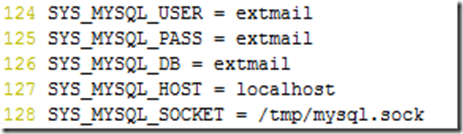 12.3 修改apache服务,添加虚拟主机
12.3 修改apache服务,添加虚拟主机
[root@localhost extmail]# vim /usr/local/apache2/conf/httpd.conf
User postfix 找到 User 该用户为postfix
Group postfix 找到 Group 该组为postfix
[root@localhost extmail]# /usr/local/apache2/bin/apachectl restart
13.1 安装包4个倚赖包
[root@localhost ~]# tar -zxvf GD-2.46.tar.gz -C /usr/local/src
[root@localhost ~]# cd /usr/local/src/GD-2.46
[root@localhost GD-2.46]# perl Makefile.PL
[root@localhost GD-2.46]# make
[root@localhost GD-2.46]# make install
[root@localhost GD-2.46]# cd
[root@localhost ~]# tar -zxvf File-Tail-0.99.3.tar.gz -C /usr/local/src
[root@localhost ~]# cd /usr/local/src/File-Tail-0.99.3
[root@localhost ~]# cd /usr/local/src/File-Tail-0.99.3
[root@localhost File-Tail-0.99.3]# perl Makefile.PL
[root@localhost File-Tail-0.99.3]# make
[root@localhost File-Tail-0.99.3]# make install
Extman 套件:
[root@localhost File-Tail-0.99.3]# cd
[root@localhost ~]# rpm -ivh rrdtool-1.2.23-3.el5.i386.rpm
[root@localhost ~]# rpm -ivh rrdtool-perl-1.2.23-3.el5.i386.rpm
[root@localhost ~]# tar -zxvf extman-0.2.5.tar.gz -C /usr/local/apache2/htdocs
[root@localhost ~]# cd /usr/local/apache2/htdocs
[root@localhost htdocs]# mv extman-0.2.5 extman
[root@localhost htdocs]# cd extman
[root@localhost extman]# chown -R postfix:postfix cgi
[root@localhost extman]# mkdir /tmp/extman
[root@localhost extman]# chown -R postfix:postfix /tmp/extman
13.2 修改配置文件[root@localhost extman]# vim /usr/local/apache2/htdocs/extman/webman.cf
SYS_CONFIG = /usr/local/apache2/htdocs/extman/ 程序根目录
SYS_LANGDIR = /usr/local/apache2/htdocs/extman/lang 语言包文件目录
SYS_TEMPLDIR = /usr/local/apache2/htdocs/extman/html 系统模版目录
SYS_MAILDIR_BASE = /mailbox 邮件数据存放路径
SYS_MYSQL_USER = webman 访问mysql数据库的用户
SYS_MYSQL_PASS = webman 访问mysql数据库的用户的密码
SYS_MYSQL_DB = extmail 使用的数据库名称
SYS_MYSQL_HOST = localhost 数据库服务器地址
SYS_MYSQL_SOCKET = /tmp/mysql.sock 数据库套接文件位置
13.3 调整apache主配文件。添加extman相关目录别名[root@localhost extman]# vim /usr/local/apache2/conf/httpd.conf
[root@localhost extman]# /usr/local/apache2/bin/apachectl restart
13.4 现在在客户端访问:访问之前需要更改主机上的“hosts”文件【打开“我的电脑”——》windows——》system32——》drivers——》etc——》hosts】在hosts文档中添加“linux中的ip地址 mail.wisefund.com”
在客户端访问http://mail.wisefund.com/extman 就可以看见Extman后台管理登录界面了
默认管理员账户:root@extmail.org
默认密码:extmail*123*
第十四章 设置邮件系统的图形化日志信息
[root@localhost ~]# ln -f /usr/local/apache2/htdocs/extman/addon/mailgraph_ext/mailgraph-init /usr/sbin/
[root@localhost ~]# ln -sf /usr/local/apache2/htdocs/extman/addon/mailgraph_ext/qmonitor-init /usr/sbin/
[root@localhost ~]# cp -a /usr/local/apache2/htdocs/extman/addon/mailgraph_ext /usr/local/
[root@localhost ~]# mailgraph-init start
Starting mail statistics grapher: mailgraph_ext
[root@localhost ~]# qmonitor-init start
Starting queue statistics grapher: qmonitor
[root@localhost ~]# echo "/usr/sbin/mailgraph-init start" >>/etc/rc.d/rc.local
[root@localhost ~]# echo "/usr/sbin/qmonitor-init start" >>/etc/rc.d/rc.local
查看邮件系统的图形化日志信息
第十五章 垃圾邮件过滤 15.1 根据客户端的主机名/地址过滤邮件[root@localhost ~]# vim /etc/postfix/main.cf
[root@localhost ~]# vim /etc/postfix/access
15.2 根据客户机HELO 信息中的主机名地址过滤邮件[root@localhost ~]# vim /etc/postfix/main.cf
[root@localhost ~]# postfix reload
postfix/postfix-script: refreshing the Postfix mail system
15.3 根据发件人的地址过滤邮件[root@localhost ~]# vim /etc/postfix/main.cf
[root@localhost ~]# vim /etc/postfix/sender_access
[root@localhost ~]# postmap /etc/postfix/sender_access
15.4 根据收件人的地址过滤邮件[root@localhost ~]# vim /etc/postfix/main.cf
[root@localhost ~]# postfix stop
postfix/postfix-script: stopping the Postfix mail system
[root@localhost ~]# postfix start
postfix/postfix-script: starting the Postfix mail system
15.5 基于邮件内容的过滤 15.5.1安装并配置MailScanner 扫描调度工具1) 安装MailScanner 扫描调度工具
[root@localhost ~]# tar -zxvf MailScanner-4.84.3-1.rpm.tar.gz
[root@localhost ~]# cd MailScanner-4.84.3-1
[root@localhost MailScanner-4.84.3-1]# ./install.sh
2) 修改配置文件MailScanner
[root@localhost MailScanner-4.84.3-1]# vim /etc/MailScanner/MailScanner.conf
3) 配置Postfix 支持调用MailScanner
[root@localhost MailScanner-4.84.3-1]# vim /etc/postfix/main.cf
[root@localhost MailScanner-4.84.3-1]# vim /etc/postfix/header_checks
4) 调整邮件过滤队列的目录属主、属组,并启动MailScanner 服务程序
[root@localhost ~]# chown -R postfix.postfix /var/spool/MailScanner/incoming
[root@localhost ~]# chown -R postfix.postfix /var/spool/MailScanner/quarantine
[root@localhost ~]# chkconfig --level 35 MailScanner on
15.5.2 安装并配置SpamAssassin 垃圾邮件过滤器1) 安装并配置SpamAssassin 垃圾邮件过滤器
[root@localhost ~]# cd /mnt/cdrom/Server/
[root@localhost Server]# yum install -y spamassassin
2) 修改配置文件local.cf
(位于“/etc/mail/spamassassin/local.cf”,一般不需要进行任何修改,保
持默认设置即可)
3) 启动SpamAssassin 服务
[root@localhost Server]# chkconfig --level 35 spamassassin on
15.5.3 安装并配置F-Port 病毒查杀软件1) 安装F-Port 软件包安装过程中出现提示是按回车键接受默认设置
[root@localhost ~]# tar -zxvf fp-Linux-i686-ws.tar.gz -C /opt/
[root@localhost ~]# cd /opt/f-prot/
[root@localhost f-prot]# ./install-f-prot.pl
2)升级F-Port 病毒库(服务器要能够访问Internet 互联网)
[root@localhost f-prot]# /opt/f-prot/fpupdate
[root@localhost f-prot]# crontab -e
[root@localhost f-prot]# chkconfig --level 35 crond on
15.7 Extman登录页面 第十六章 Extman后台管理设置 16.1 首页概况登录进去首页显示系统管理员列表
域列表中的wisefund.com是我们刚才创建的
转载于:https://blog.51cto.com/1184394769/833470







































































 3825
3825

 被折叠的 条评论
为什么被折叠?
被折叠的 条评论
为什么被折叠?








